视窗11 的新“开始”菜单与其前身有很大不同。它不那么华丽,更紧凑,但也不太有用。无论您喜欢还是讨厌新的“开始”菜单,您都不必坚持使用它。
Windows 11 没有为“开始”菜单与旧版 Windows 操作系统相比 提供那么多自定义选项。尽管如此,它们应该足以让你拥有自己的风格。或者,您可以开门见山,依靠第三方应用程序来更改“开始”菜单的工作方式。
更改开始菜单对齐方式
一反传统,Windows 11 中的“开始”菜单从任务栏中央打开。如果感觉不和谐,您可以更改任务栏对齐方式,使其从左侧显示。为此:
1.打开开始菜单 并选择设置 。或者,按 Windows 键 + I。
2.在左侧窗格中选择个性化 。
3.向下滚动并选择任务栏 。
4.展开任务栏行为 。
5.打开任务栏对齐 旁边的下拉菜单,然后从居中 切换到左 。
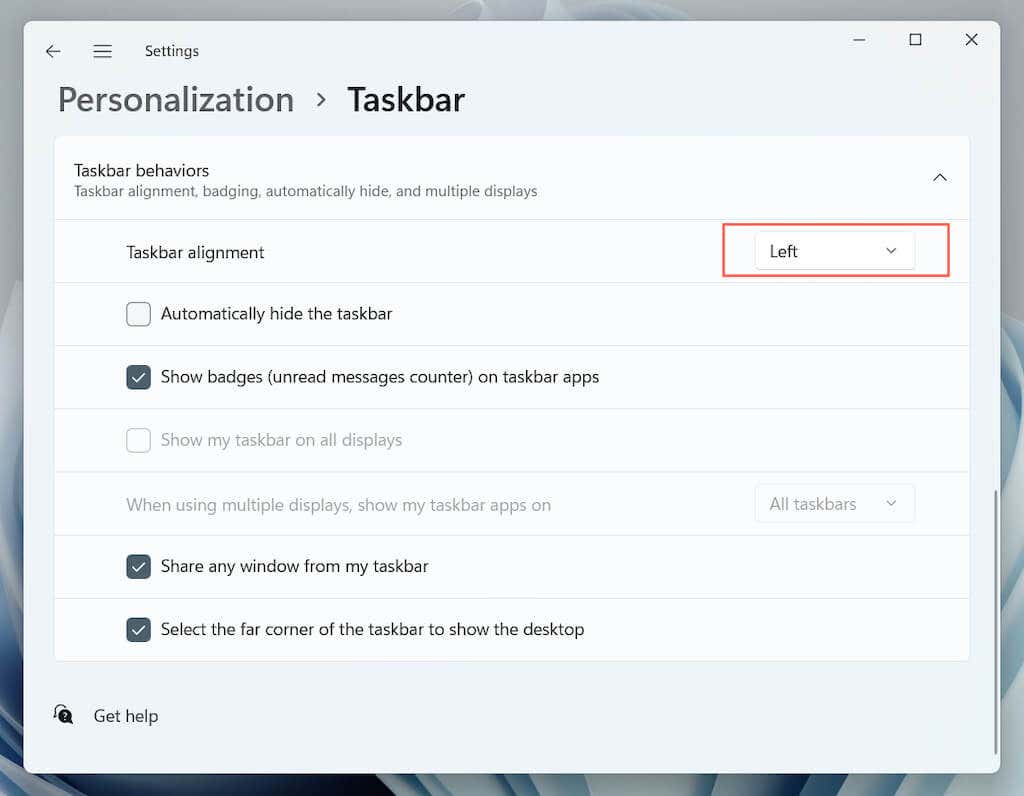
删除推荐的应用程序和文件
默认情况下,Windows 11 的“开始”菜单在底部显示推荐列表。这些可以包含您安装的程序或您经常打开的文件和文件夹。但是,这些项目可能会使“开始”菜单变得混乱或造成隐私问题。要将它们从推荐部分中删除:
1.打开开始菜单 ,然后选择设置 >个性化 。
2.选择开始 。
3.关闭显示最近添加的应用 、显示最常用的应用 和显示“开始”、跳转列表和文件资源管理器中最近打开的项目 旁边的开关>根据需要。

添加应用程序和文件夹
您可以使各种与系统相关的应用程序和文件夹显示在电源按钮旁边,以便更快地访问。为此:
1.打开开始菜单 并选择设置 。.
2.选择个性化 。
3.选择开始 。
4.选择文件夹 。
5.打开要添加的项目旁边的开关 - 下载 、音乐 、图片 等。
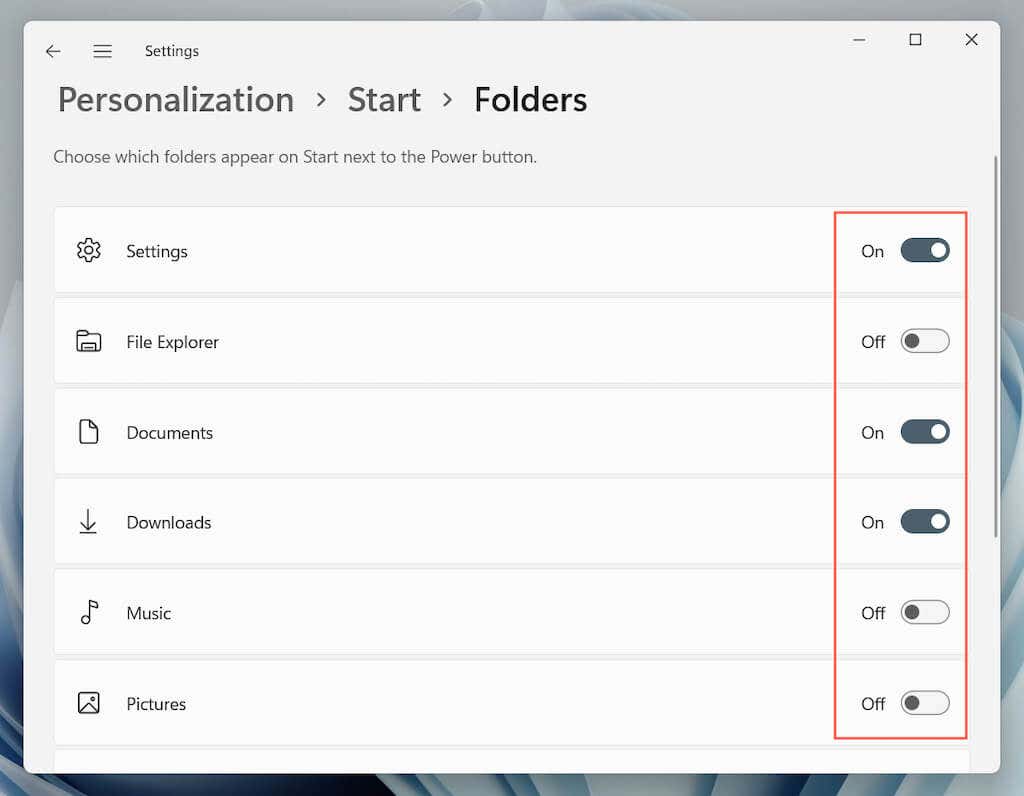
注意 :如果您关闭“推荐”部分中的所有内容,“开始”菜单的下部将完全空白。您可以将该区域用于其他任何用途。
添加、删除和重新排列固定应用
默认情况下,Windows 11 中的“开始”菜单将各种应用程序图标固定在屏幕顶部。您可以从固定部分添加、删除和重新排序项目,如下所示:
将应用固定到开始菜单
1.打开开始菜单 。
2.选择所有应用 按钮查看已安装应用的列表。
3.右键单击应用并选择固定到开始 。
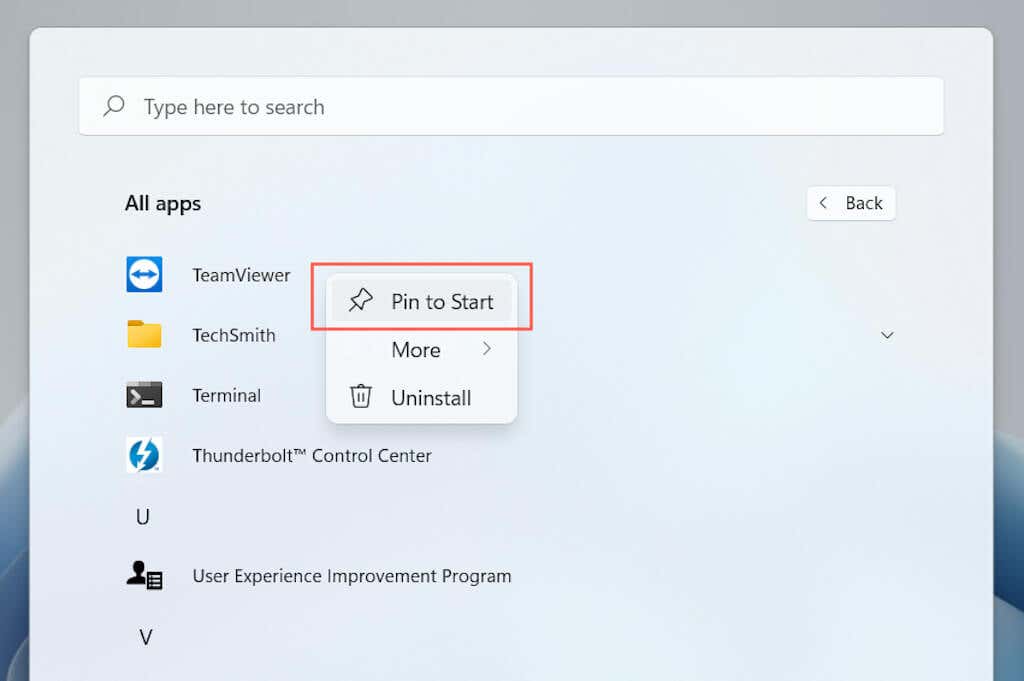
注意 :“开始”菜单仅同时显示三行固定应用程序。如果添加更多,则必须向下滚动才能查看它们。
从开始菜单中取消固定应用
1.打开开始菜单 。
2.右键单击您要删除的应用程序。
3.选择从开始处取消固定 。
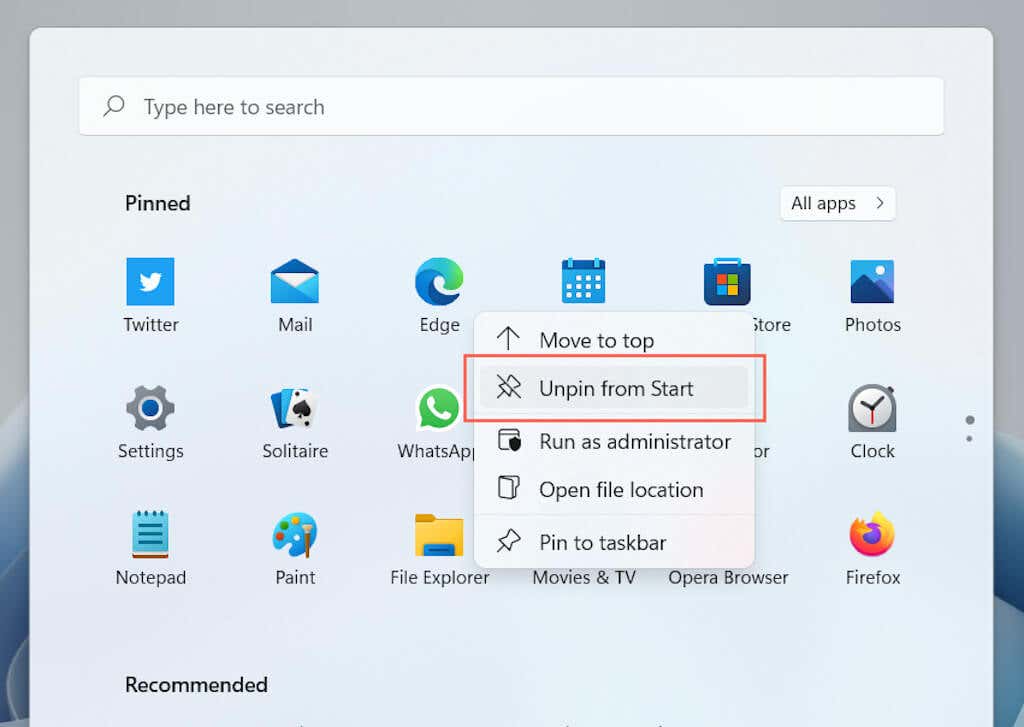
重新排列开始菜单上的应用
1.打开开始菜单 。
2.右键单击应用程序。
3.选择移至顶部 将应用程序推至“开始”菜单的顶部。或者,将图标拖到您想要显示的位置并释放。

更改开始菜单颜色
在Windows 11 的浅色和深色模式 之间切换会更改“开始”菜单的颜色。然而,这些并不是您唯一的选择。要将不同的颜色应用于“开始”菜单:
1.打开设置 。
2.选择边栏上的个性化 。
3.选择颜色 。
4.向下滚动到强调 颜色 部分并选择一种颜色。
5.打开在“开始”和任务栏上显示强调色 旁边的开关。
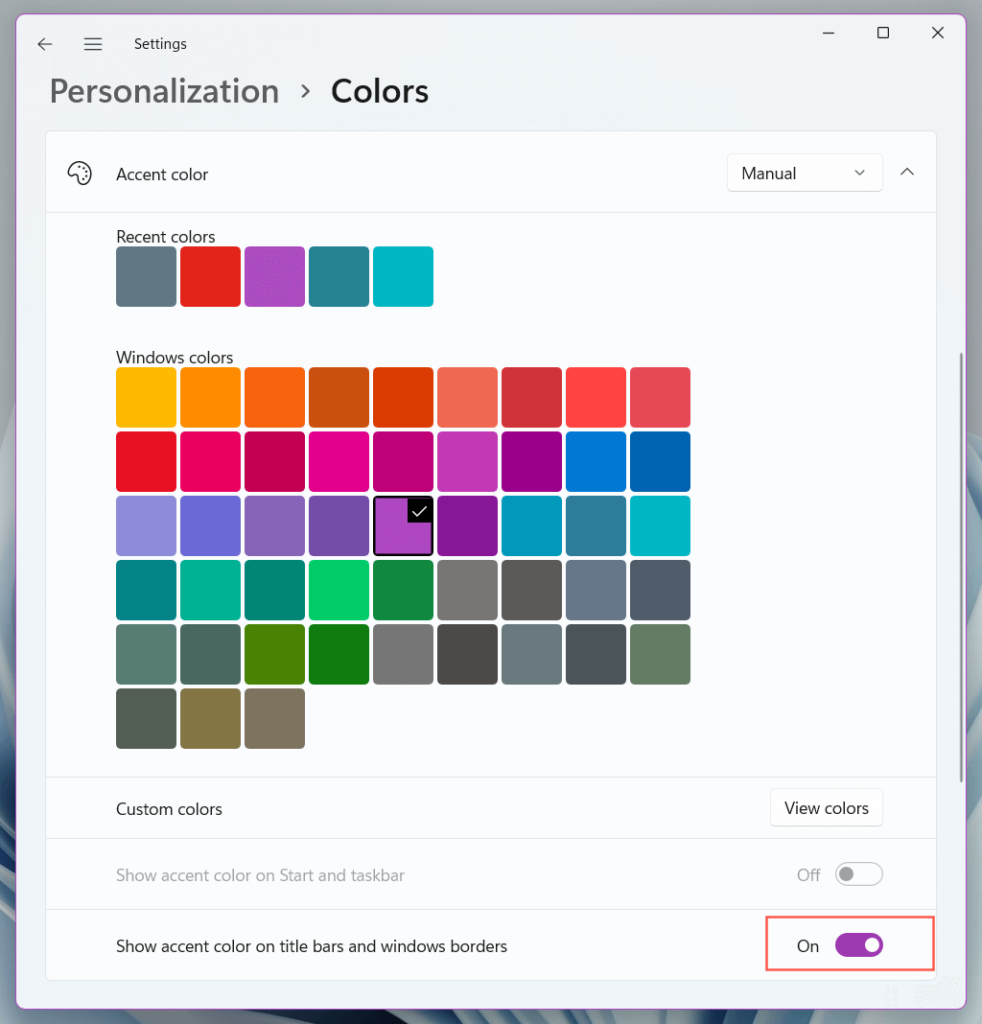
使用 Start11 自定义开始菜单
.要继续自定义 Windows 11 的“开始”菜单,您必须依赖第三方“开始”菜单自定义应用,例如 开始11 、全部开始返回 和 开始菜单 X >.
Start11 可以说是其中最精致、最用户友好的。每台设备的价格为 5.99 美元,但您可以免费使用 30 天,然后决定是否购买。您可以使用它执行以下操作。
更改开始菜单样式
Start 11 附带多个预配置的开始菜单布局。安装 Start 11 后,您可以通过“开始”菜单选项卡在可用样式之间进行选择。
其中包括 Windows 10 开始菜单(不包括动态磁贴)、Windows 7 的经典开始菜单、Start11 的现代风格菜单或默认 Windows 11 开始菜单的改进版本。每种样式还具有多个子样式(紧凑、网格或两者的组合),您可以切换到这些子样式。

自定义开始菜单
Start11 提供了大量自定义选项,您可以使用它们来更改首选菜单样式的外观和功能。选择配置菜单 选项,您可以调整颜色和透明度、重新排序快速访问列表、展开菜单以覆盖整个屏幕等。请务必进行实验。
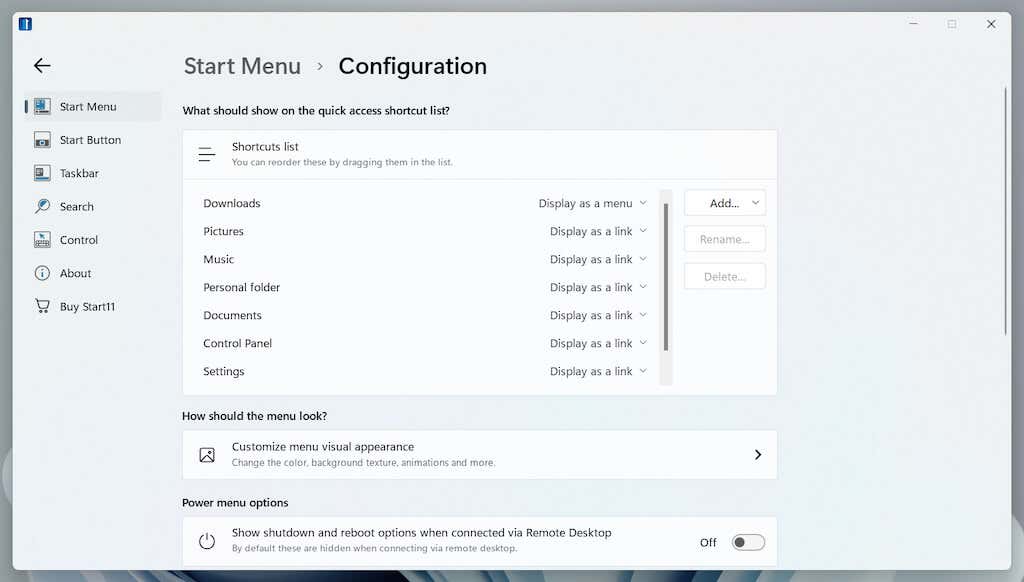
添加新的开始按钮
如果“开始”按钮上的 Microsoft Windows 11 徽标让您感到厌烦,您可以使用 Start11 快速更改它。切换到开始按钮 标签,您可以在多个内置图标之间切换或使用您的图标。
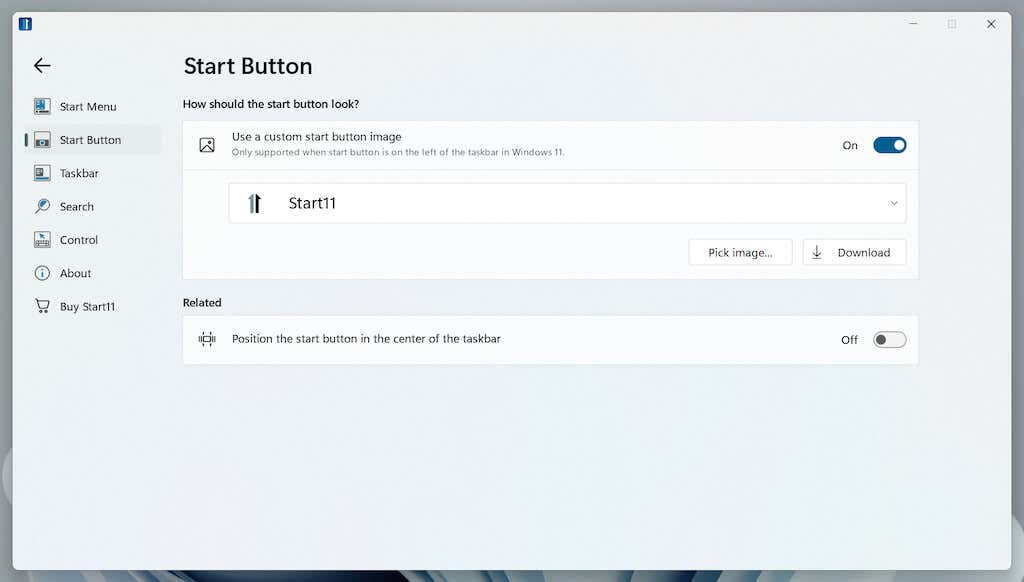
更改任务栏的工作方式
Start11 还将自定义支持扩展到 Windows 11 任务栏。切换到任务栏 选项卡以使用自定义纹理调整其外观、更改位置(例如,使其显示在屏幕顶部)、添加 Windows 10 的上下文菜单等。您必须重新启动Windows 资源管理器应用您的更改。
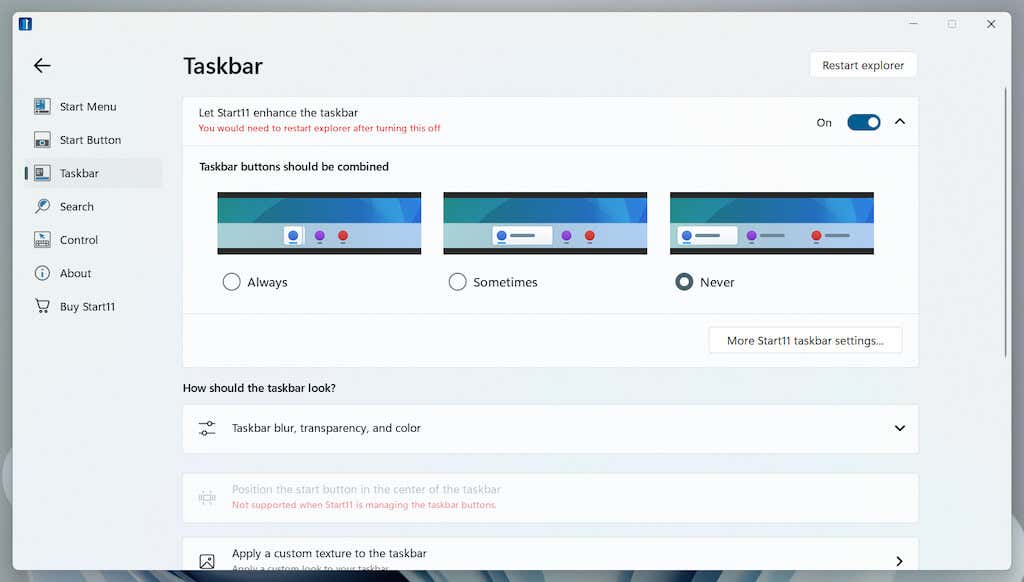
改进开始菜单搜索
如果您经常使用Windows搜索,可以将其替换为Start11的自定义搜索引擎。它可以更快地查找内容、定位文件内的内容、搜索桌面上的快捷方式等。访问搜索 选项卡并打开在 Start11 开始菜单中使用 Start11 搜索<旁边的开关 开始吧。.
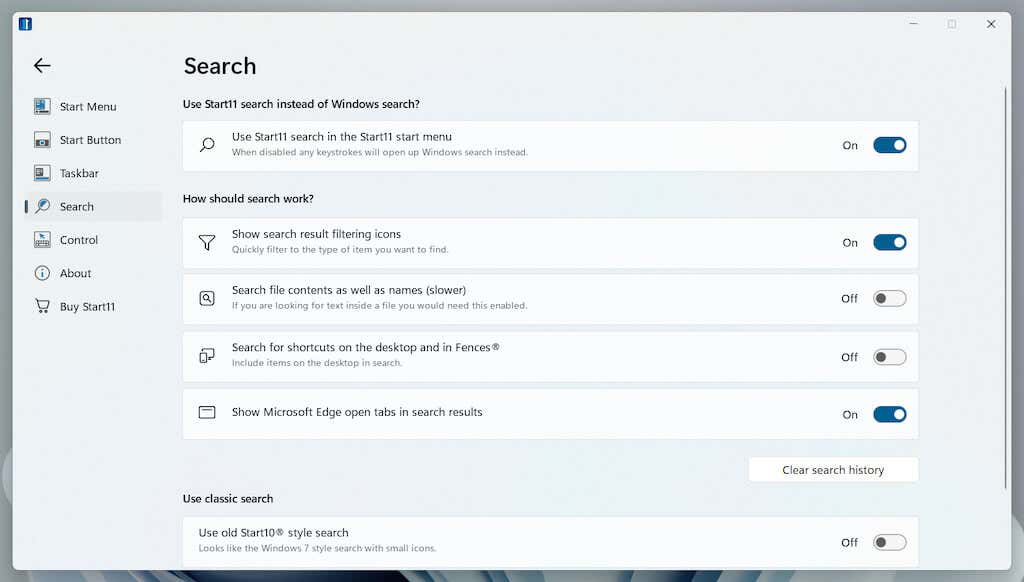
个性化
开始菜单是 Windows 11 中的焦点,因此自定义它是增强与操作系统交互体验的最佳方式。如果本机选项还不够,那么使用 Start 11 或替代的开始菜单自定义应用程序可能是一项值得的投资。接下来,检查您可以对 uninstall annoying pre-installed apps from 视窗11 执行哪些操作。
.